- Jelszó automatikus kitöltése iPhone-on
- Módosítsa az Outlook jelszót iPhone-on
- Módosítsa az AOL-jelszót a telefonon
- Elfelejtette a megjegyzések jelszavát az iPhone-on
- E-mail jelszó iPhone-on
- Hangposta jelszó iPhone-on
- Instagram-jelszó módosítása iPhone-on
- Változtassa meg a NetFlix jelszót iPhone-on
- Módosítsa a Facebook-jelszót iPhone-on
- Jelszóvédett fényképek az iPhone-on
- Jelszógenerátor iPhone-on
- Wi-Fi jelszó iPhone-on
- Yahoo jelszó megváltoztatása iPhone-on
- Változtassa meg a Gmail jelszavát iPhone-on
- Wi-Fi jelszó megosztása iPhone-on
Az AOL jelszó megváltoztatása iPhone-on: helyes jelszóval vagy anélkül
 Frissítve: Lisa Ou / 13. április 2023. 14:20
Frissítve: Lisa Ou / 13. április 2023. 14:20Az AOL egy ingyenes webalapú szolgáltatás e-mailezéshez. Használhatja személyes használatra, üzleti vagy egyéb célokra. Ezen kívül e-mailjei a vírusoktól is biztonságban vannak, mivel a platform támogatja a vírusvédelmet. Ezenkívül az adatvédelmi vezérlőinek köszönhetően biztonságosan küldhet e-maileket. Ezzel kapcsolatban könnyedén kezelheti e-mail címét és jelszavát is.
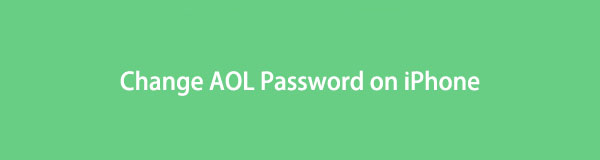
Ez a cikk az AOL-fiók jelszavának módosítására összpontosít. Aggódik, mert elfelejtette a fiók jelszavát? Ne aggódj. Megtekintheti az AOL-jelszó visszaállításának módjait is az iPhone készüléken új jelszó létrehozásához. Ezt megteheti manuálisan vagy egy jelszókezelő eszköz használatával.

Útmutató

A FoneLab iPhone Password Manager segítségével szkennelhet, tekinthet meg, osztályozhat és még sok mást iPhone, iPad vagy iPod Touch készülékeken.
- Jelszavak beolvasása iPhone, iPad vagy iPod touch készüléken.
- Exportálja jelszavait az eszközökről, és mentse őket CSV-fájlként.
- Állítsa vissza e-mail, Wi-Fi, Google, Facebook stb. jelszavait.
1. rész Az AOL-jelszó megváltoztatása iPhone-on helyes jelszóval
Az AOL-fiókok bizalmas e-maileket tartalmazhatnak munkahelyi vagy egyéb területeken. Időnként biztonsági okokból megváltoztatja jelszavát. Jobb, ha biztonságossá teszi a fiókot, nehogy hackerek hozzáférjenek. Ha ismeri AOL-fiókja jelenlegi vagy meglévő jelszavát, nem fog nehézségekbe ütközni a módosítása. Csak iPhone-ra, stabil internetkapcsolatra, e-mail-címre és jelszóra van szüksége.
Ha nem ismeri az AOL felületet, kövesse az alábbi lépéseket.
1 lépésJelentkezzen be fiókjába e-mail címével és jelszavával az AOL webhelyén. Ezt követően keresse meg a Név or profil ikonra a fő felület jobb felső sarkában. Később további lehetőségeket fog látni fiókjához.
2 lépésA Személyes adatok, a Fiók biztonsága, a Legutóbbi tevékenység és a Beállítások szakasz a telefon bal oldalán található. Mindössze annyit kell tennie, hogy kattintson a Fiók biztonság gombot, hogy megtekinthesse a jelszóval kapcsolatos lehetőségeket.
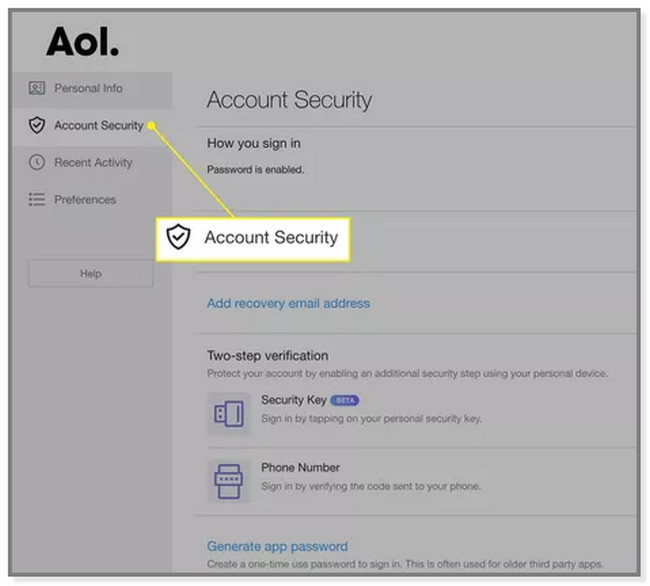
3 lépésA Fiók biztonsága gomb alatt számos lehetőséget láthat fiókjához. Válaszd ki a Hogyan jelentkezik be szakasz. Ezt követően kattintson a Jelszó módosítása gombot a weboldal jobb oldalán.
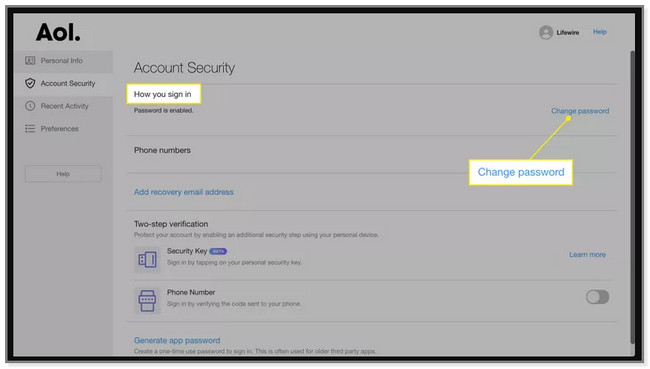
4 lépésA weboldal a bejelentkezési felületre irányítja. Ezután adja meg e-mail címét, és kattintson a gombra Következő gomb. Ezt követően be kell írnia a Új jelszó a dobozon. Értesíteni fogja, ha erős vagy gyenge a jelszó. Ezt követően kattintson a folytatódik gombot a jelszó teljes megváltoztatásához.
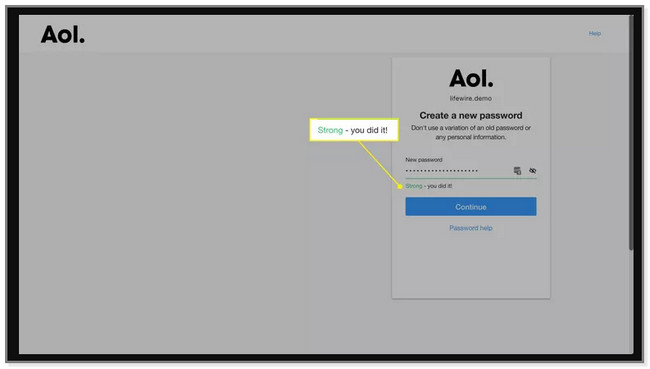
Mi a teendő, ha elfelejtette az AOL-fiók jelszavát? Ne aggódj. Az alábbi rész erre a problémára vonatkozik. Lépj tovább.

A FoneLab iPhone Password Manager segítségével szkennelhet, tekinthet meg, osztályozhat és még sok mást iPhone, iPad vagy iPod Touch készülékeken.
- Jelszavak beolvasása iPhone, iPad vagy iPod touch készüléken.
- Exportálja jelszavait az eszközökről, és mentse őket CSV-fájlként.
- Állítsa vissza e-mail, Wi-Fi, Google, Facebook stb. jelszavait.
2. rész: Az AOL-jelszó megváltoztatása iPhone-on, ha elfelejtette
Az AOL-jelszó megváltoztatása gyorsabb, ha emlékszik minden szükséges információra. Mi a teendő, ha nem emlékszik a fiók jelszavára? Ebben az esetben nem tud teljes mértékben hozzáférni a fiókhoz. Szerencsére azonban csak a fiók felhasználónevével, telefonszámával vagy e-mail címével állíthatja vissza a jelszót. Csak a fiókhoz kapcsolódó elérhetőségi adatokhoz kell hozzáférnie.
Kérjük, gondosan kövesse a hibaelhárítási útmutatókat, hogy megtanulja, hogyan állíthatja vissza az AOL-jelszót iPhone-on.
1. módszer. Jelszó visszaállítása
A jelszó visszaállítása a legjobb módja az AOL-jelszó megváltoztatásának, ha elfelejtette. Ez a módszer csak néhány percet vesz igénybe. Görgessen le az AOL-jelszó visszaállításához iPhone-on.
1 lépésLátogassa meg az AOL webhelyét. Ezt követően be kell jelentkeznie. Használja a platformon regisztrált felhasználónevét, e-mail címét vagy mobilszámát, majd kattintson a Következő gombot a folytatáshoz. A weboldal az ellenőrzőhöz irányítja. Jelölje be a Doboz ikon a bal oldalán Nem vagyok robot gomb. Ezt követően kattintson a folytatódik gombot.

2 lépésMivel nem ismeri a jelszót, válassza a Elfelejtett jelszó gomb. Az AOL megmutatja a fiókban meglévő információkat. Tartalmazza a helyreállítási e-mail-címet vagy telefonszámot. Kattintson az egyik lehetőségre.
Megjegyzés: Ha nem rendelkezik velük, vagy nem emlékszik rájuk, kattintson a További lehetőségekre van szükségem gombra. A weboldal további lehetőségeket kínál fiókja helyreállítására. Ezen kívül a Súgó oldalra irányíthatja, ha nincs más lehetőség.
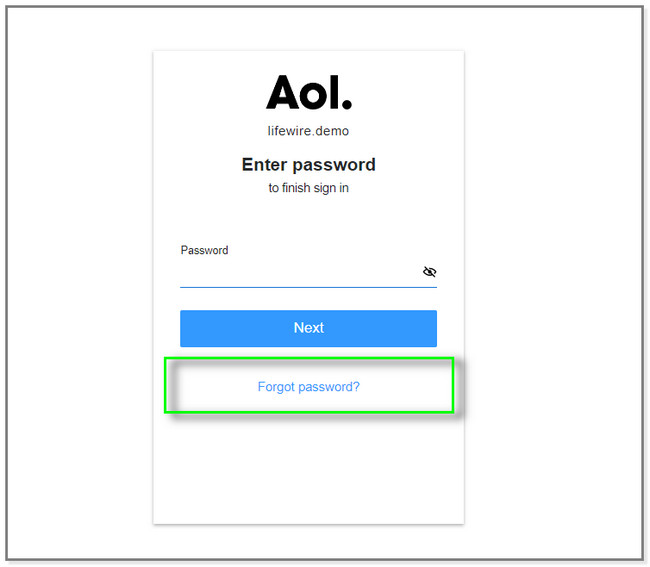
3 lépésAdja meg a szükséges információkat a képernyőn. Ez a példa kiválasztja a telefonszámot a fiók jelszavának visszaállításához. Kérjük, írja be a szükséges számokat a kitöltéshez Telefonszám szakasz. Kattints a Küld gomb. Az AOL ellenőrzi az információkat, és kódot küld a számra. Mindössze annyit kell tennie, hogy ellenőrizze a kódot, hogy hozzáférjen a fiókinformációkhoz. Később változtassa meg a jelszót ízlésének megfelelően.
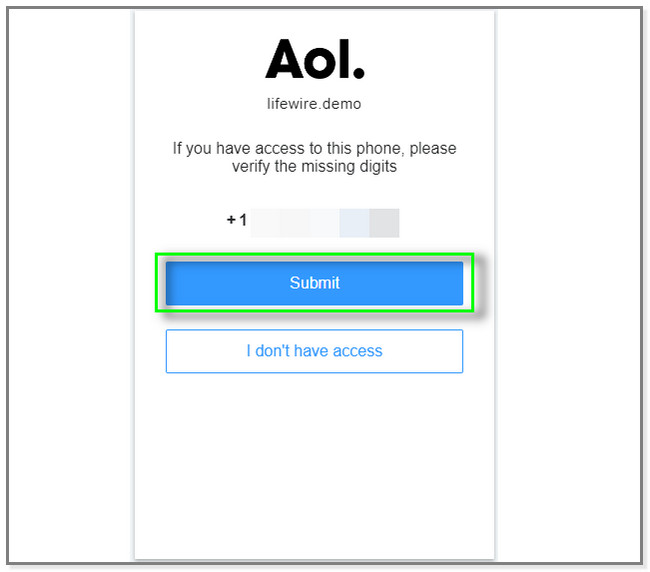
Ha meg szeretné változtatni jelszavát a megfelelőre, görgessen lefelé. Látni fogja a legjobb szoftvert erre.
2. módszer. FoneLab iPhone jelszókezelő
FoneLab iPhone jelszókezelő a legbiztonságosabb eszköz a jelszavak megkeresésére iPhone-ján. Titkosítja a jelszavakat, hogy megakadályozza az adatok nyilvánosságra hozatalát. Ezen kívül exportálhatja telefonja vagy fiókja jelszavát is, e-mail jelszó iPhone-on és még sok minden mást a számítógépére. CSV-fájlként fogja tárolni őket. Ebben az esetben másolatot készíthet belőlük, és nem felejti el őket újra. Ezenkívül visszaállíthatja a közösségi média jelszavait is. Tartalmazza a Facebookot, a Twittert, az Instagramot és még sok mást. Ha érdekli a szoftver használata, tekintse meg lépéseit.

A FoneLab iPhone Password Manager segítségével szkennelhet, tekinthet meg, osztályozhat és még sok mást iPhone, iPad vagy iPod Touch készülékeken.
- Jelszavak beolvasása iPhone, iPad vagy iPod touch készüléken.
- Exportálja jelszavait az eszközökről, és mentse őket CSV-fájlként.
- Állítsa vissza e-mail, Wi-Fi, Google, Facebook stb. jelszavait.
1 lépésKattintson az ingyenes letöltés gombot a FoneLab iPhone Password Manager bal oldalán. Ezt követően azonnal állítsa be, és indítsa el a számítógépén.
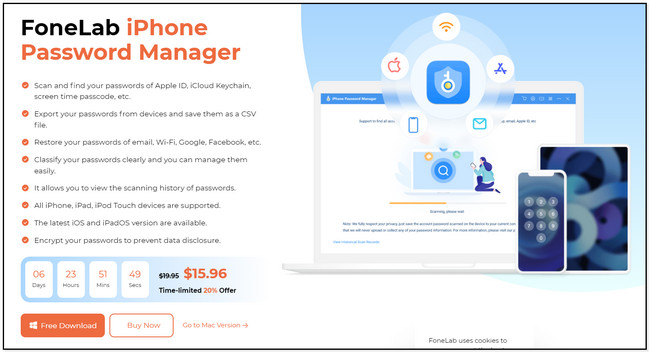
2 lépésCsatlakoztassa a telefont a számítógépen található szoftverhez USB-kábellel. Később egy másik képernyő jelenik meg, miután sikeresen csatlakoztatta őket. A szoftver biztosítja és tájékoztatja Önt a folyamatról. Kattints a Rajt gombot a folytatáshoz.
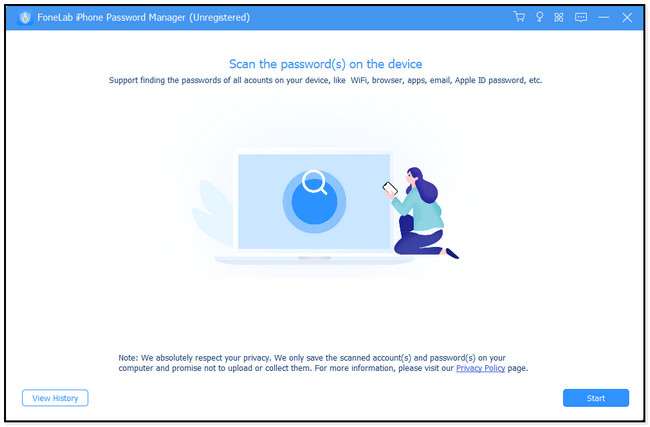
3 lépésMielőtt a szoftver beolvassa a jelszavakat, adja meg az iTunes biztonsági mentési jelszavát. Az eszköz ezt biztonsági okokból teszi. Ezt követően kódolja be a dobozba, és kattintson a Jelszó megerősítése gombot utána.
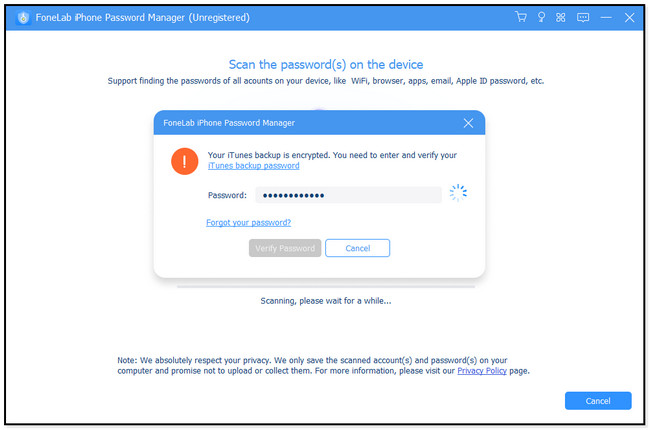
4 lépésA szoftver automatikusan beolvassa az iPhone jelszavait. Ezt követően az eredmények az eszköz jobb oldalán jelennek meg. Kattints a Export gombot, ha másolatot szeretne kapni belőlük. De kiválaszthatja a Szem ikonra, hogy csak megtekinthesse őket.
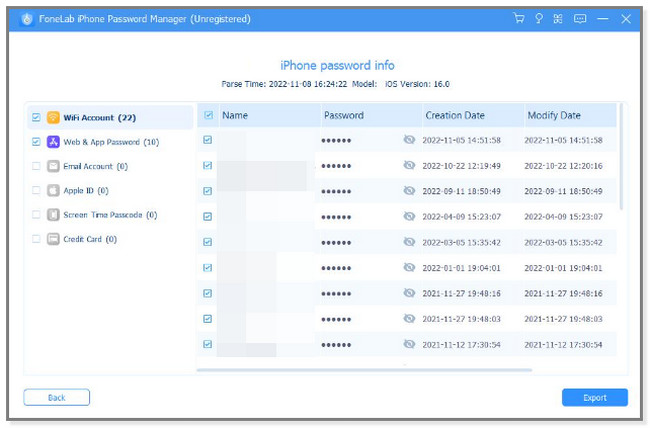
5 lépésVégül kövesse az 1. részben leírt lépéseket az AOL jelszavak megváltoztatásához iPhone-ján.

A FoneLab iPhone Password Manager segítségével szkennelhet, tekinthet meg, osztályozhat és még sok mást iPhone, iPad vagy iPod Touch készülékeken.
- Jelszavak beolvasása iPhone, iPad vagy iPod touch készüléken.
- Exportálja jelszavait az eszközökről, és mentse őket CSV-fájlként.
- Állítsa vissza e-mail, Wi-Fi, Google, Facebook stb. jelszavait.
3. rész. GYIK az AOL-jelszó módosításáról iPhone-on
1. Láthatom az e-mail jelszavamat az iPhone beállításai között?
Igen. Az e-mail jelszót az iPhone beállításainál láthatja. De csak a mentett jelszavakat. Menj a beállítások ikont, és érintse meg a ikont jelszavak szakasz. Válassza ki az E-mail fiókot, és koppintson a Jelszó pontokra. Később látni fogja az összes mentett jelszót.
2. Hogyan állíthatom vissza az AOL beállításaimat?
Nyissa meg az AOL webhelyet iPhone-ján, és keresse meg a Opciók gomb. A fő felület jobb felső sarkában található. Válaszd a Levelezés beállításai és kattintson a módosítani kívánt beállításra. Ezt követően kattintson a Save Settings gombra a változtatások végrehajtásához.
Ha az AOL-jelszava nem működik iPhone-on, módosítsa vagy állítsa vissza. Ez a bejegyzés egyszerű módszereket tartalmaz, hogyan kell ezt megtenni. Ez tartalmazza a legjobb szoftvert, ami FoneLab iPhone jelszókezelő. Ha zökkenőmentes élményt szeretne a jelszavak megtekintésében, töltse le és próbálja ki most!

A FoneLab iPhone Password Manager segítségével szkennelhet, tekinthet meg, osztályozhat és még sok mást iPhone, iPad vagy iPod Touch készülékeken.
- Jelszavak beolvasása iPhone, iPad vagy iPod touch készüléken.
- Exportálja jelszavait az eszközökről, és mentse őket CSV-fájlként.
- Állítsa vissza e-mail, Wi-Fi, Google, Facebook stb. jelszavait.
